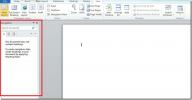Kako združiti slike in oblike v MS Word
Oblike lahko združite v MS Word. To je enostaven način ustvarite diagrame in grafikoni v urejevalniku besedil in vse z njimi enostavno upravljate. Razvrščanje več oblik vam omogoča, da naenkrat uporabite isto oblikovanje nanje in jih je lažje premikati, ne da bi zmedli njihov vrstni red. Prav tako lahko združite slike in oblike, čeprav metoda ni tako ravna kot pri razvrščanju oblik.
Ko združite oblike, je možnost vedno na voljo. Ko poskušate združiti slike in oblike, slike ni mogoče izbrati, kar daje vtis, da slik in oblik ni mogoče združiti. Je in je precej enostavno.
Skupinske slike in oblike
Odprite MS Word in v dokument vstavite sliko. Sliko lahko vstavite tako, da jo povlečete in spustite, ali pa uporabite meni Vstavi. Nato v meni Vstavljanje vstavite obliko. Ko poskušate izbrati obliko in sliko, to ne bo delovalo. Tukaj pride do malega, dodatnega koraka.

Premaknite miško nad sliko in prikazal se bo gumb za postavitev. Kliknite ga in v meniju, ki se odpre, izberite eno od drugih postavitev. Kvadratna postavitev je dobra izbira. Ponovite za vse slike, ki jih želite združiti.

Ko spremenite postavitev, boste ugotovili, da lahko izberete tako oblike kot sliko. Kliknite obliko, držite tipko Shift in kliknite sliko. Tokrat jo boste lahko izbrali. Ponovite za vse druge oblike in slike, ki jih želite dodati v skupino. Ko so vsi izbrani, z desno miškino tipko kliknite enega od izbranih elementov in v kontekstnem meniju izberite »Skupina> Skupina«.

To je približno to. Ob slikah in oblikah, ki ste jih združili, se bo prikazala meja skupine. Eno skupino lahko povlečete naokoli in premikate vse predmete znotraj te skupine hkrati.

Če želite razvrstiti elemente, izberite skupino in jo kliknite z desno miškino tipko. V kontekstnem meniju izberite možnost Skupina> Razveljavi skupino.
Slike so običajno vstavljene kot vrstni predmeti. To pomeni, da bodo upoštevali enake nastavitve poravnave kot za besedilo pred njimi. To jim preprečuje, da bi se razvrstili v oblike, ki so veliko bolj prilagodljive pri njihovi poravnavi. Zato morate najprej spremeniti postavitev slike, da se lahko prosto premika, ko je del večje skupine predmetov.
Iskanje
Zadnje Objave
Kaj je postopek BCSSync.exe? Stranka predpomnilnika storitev poslovne povezljivosti
Pred kratkim sem od bralca prejel e-sporočilo z vprašanjem o novem ...
Iskanje po programu Word Word 2010: Podokno za krmarjenje
Podokno za krmarjenje je na levi strani dokumenta in olajša iskanje...
Regresijska analiza programa Excel 2010
Kaj je regresijska analizaRegresijska analiza je čisti statistični ...